
Microsoft Outlook bietet dir ein mächtiges Werkzeug, um deine E-Mails, Termine, Aufgaben und Kontakte effizient zu organisieren: die Kategorien. Mit farbigen Kennzeichnungen und individuellen Bezeichnungen kannst du deine Informationen visuell hervorheben, wichtige Elemente schnell wiederfinden und deinen Arbeitsfluss spürbar verbessern. Nutze die Kraft der Kategorien, um dein digitales Leben in den Griff zu bekommen!
Deine Vorteile auf einen Blick:
- Schnelle Zuordnung: Mit nur wenigen Klicks weisst du deinen Elementen aussagekräftige Kategorien zu.
- Visuelle Organisation: Die farbliche Unterscheidung hilft dir, wichtige Elemente sofort zu erkennen – egal ob im Posteingang, Kalender oder in deinen Aufgaben.
- Effizientes Filtern: Finde gezielt Informationen, indem du nach bestimmten Kategorien filterst. Schluss mit dem endlosen Scrollen!
- Individuelle Anpassung: Erstelle so viele Kategorien, wie du benötigst (manchmal reichen 1-2 Kategorien), und benenne sie nach deinen ganz persönlichen Bedürfnissen und Projekten.
- Verbesserte Übersicht: Behalte auch bei einer grossen Anzahl von Elementen den Überblick und priorisiere deine Aufgaben und Kommunikation effektiv.
So erstellst und nutzt du deine eigenen Kategorien:
Klicke mit der rechten Maustaste auf eine E-Mail, einen Termin oder eine Aufgabe. Wähle im Kontextmenü "Kategorisieren" (1) und anschliessend "Alle Kategorien...".
Im Dialogfenster "Farbkategorien" siehst du eine Liste der bereits vorhandenen Kategorien.
Klicke auf "Neu...", um eine eigene Kategorie zu erstellen.
Vergib einen aussagekräftigen Namen für deine Kategorie (z.B. "Projekt Alpha", "Wichtig", "Privat").
Wähle eine passende Farbe aus, die die Bedeutung der Kategorie visuell unterstützt. Optional kannst du eine Kurzwahltaste festlegen, um die Kategorie noch schneller zuzuweisen. Bestätige deine Eingaben mit "OK".
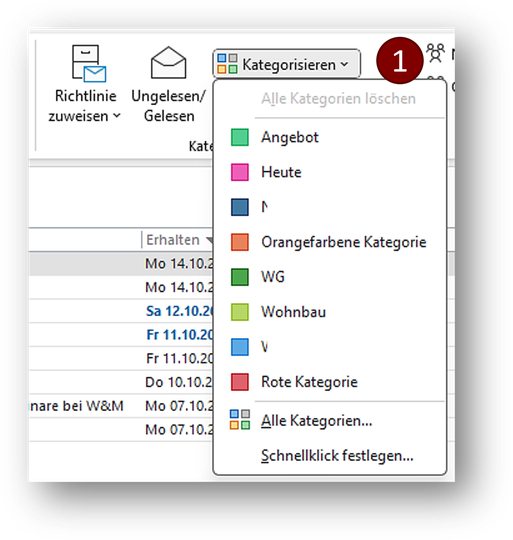
Zuweisen einer Kategorie:
Wähle das Element aus, dem du eine Kategorie zuweisen möchtest. Klicke erneut mit der rechten Maustaste, wähle "Kategorisieren" und klicke dann auf die gewünschte Kategorie in der Liste. Du kannst auch mehrere Kategorien einem Element zuweisen, um komplexe Zusammenhänge abzubilden.
Suchen von kategorisierten Mails:
Klicke in der Suche auf Kategorien (2) und wähle die gewünschte Kategorie aus. Damit filterts du alle Mails dieser Kategorie aus.

Tipps für die effektive Nutzung von Outlook-Kategorien:
- Konsistente Namensgebung: Verwende klare und eindeutige Namen für deine Kategorien, damit du und gegebenenfalls andere Nutzer die Bedeutung sofort verstehen.
- Farbpsychologie nutzen: Wähle Farben bewusst, um die Dringlichkeit oder den Typ des Elements zu signalisieren (z.B. Rot für "Dringend", Blau für "Information", Grün für "Erledigt").
- Kategorien im Kalender: Nutze Kategorien, um deine Termine farblich zu kennzeichnen (z.B. "Kundenmeeting", "Interne Besprechung", "Private Termine"). Dies ermöglicht dir eine schnelle visuelle Erfassung deiner Woche.
- Aufgabenmanagement mit Kategorien: Organisiere deine Aufgaben nach Projekten, Prioritäten oder Zuständigkeiten, um deinen Fortschritt besser zu verfolgen.
- Kategorien für Kontakte: Gruppiere deine Kontakte nach Beziehungen (z.B. "Kunden", "Lieferanten", "Netzwerk") für eine einfachere Kommunikation und Filterung.
- Suche und Filter optimieren: Nutze die Such- und Filterfunktionen in Outlook in Kombination mit deinen Kategorien, um exakt die Informationen zu finden, die du gerade benötigst. Das spart wertvolle Zeit!
- Gemeinsame Nutzung im Team: Wenn du Outlook im Team nutzt, sprich dich bei der Kategorienutzung ab, um eine einheitliche und effektive Organisation zu gewährleisten.
Beispiel: Projektbezogene Organisation
Du arbeitest an mehreren Kundenprojekten gleichzeitig? Erstelle folgende Kategorien:
- Projekt Alpha (rot)
- Projekt Beta (blau)
- Kunde XY (grün)
- Interne Abstimmung (orange)
Nun kannst du alle E-Mails, Termine und Aufgaben, die diese Projekte betreffen, mit den entsprechenden Kategorien versehen. In der Suche (2) gibst du einfach z.B. „Kategorie: Projekt Alpha“ ein – und erhältst sofort alle relevanten Infos zu diesem Kundenprojekt auf einen Blick.
Extra-Tipp: Im Kalender ist es hilfreich, Kategorien wie „1:1 Gespräch“, „Kundenmeeting“ oder „Team-Meetings“ zu nutzen, um verschiedene Arten von Terminen farblich zu unterscheiden und deine Woche besser zu strukturieren.
Fazit:
Outlook-Kategorien sind ein unglaublich nützliches Feature, das dir hilft, deine Informationen besser zu organisieren und den Überblick zu behalten. Beginne noch heute damit, deine eigenen Kategorien zu erstellen und die Vorteile dieser leistungsstarken Funktion zu entdecken! Du wirst dich fragen, wie du jemals ohne sie gearbeitet hast.
Komm doch in unser kostenloses Seminar!
Auf unserer Website findest du noch mehr Infos und kannst dich gleich zu meinem monatlichen, kostenlosen Live-Seminar anmelden. Hol dir die neuesten Insider-Tipps direkt von mir! Klingt gut? Dann kannst du dich hier anmelden: https://www.buerk-edv.de/kostenlose-online-seminare/

Kommentar schreiben